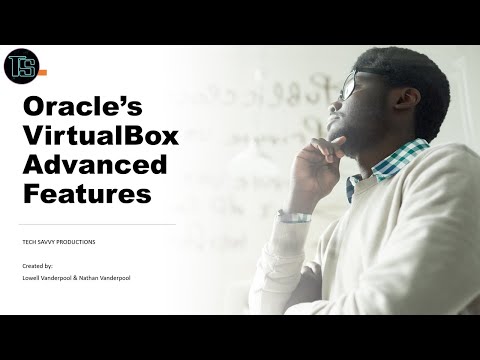Microsoftin uusin ilmainen Windows 8 -versio ja se on kaikkien saatavilla 8. huhtikuuta 2014. Niin kauan kuin suoritat Windows 8.1: n, se saapuu Windows Update -ohjelmiston kautta, kuten mikä tahansa muu Windows 8.1: n päivitys.
Käynnistetään työpöydälle oletuksena tietokoneilla ilman kosketusnäyttöjä
Windows 8 ei sallinut käynnistää työpöydälle. Microsoft viittasi työpöydälle vain toiseksi sovellukseksi, jonka käynnistit Windowsin aloitusnäytöstä. Windows 8.1: n avulla voit käynnistää työpöydälle, mutta tämä vaihtoehto oli piilotettu tehtäväpalkin Ominaisuudet-ikkunaan Navigointi-välilehdessä. Oletusarvoisesti kaikki Windows 8.1 -tietokoneet käynnistyvät Käynnistä-näytölle.
Windows 8.1 -päivitys 1 käynnistää oletusarvoisesti tietokoneita, joissa ei ole kosketusnäyttöjä työpöydälle, ohita tämän "koskettamisen ensimmäinen" sovelluksen käynnistin perinteisille pöytätietokoneille ja kannettaville tietokoneille. Se on tervetullut muutos Windows-tietokoneen käyttäjille, jotka eivät välitä kaikista uusista kosketuskannoista.

Desktop-sovellukset oletusohjelmina tietokoneisiin ilman kosketusnäyttöjä
Jatkamalla teemaa tekemällä oikeaa asiaa laitteistasi perustuen, Windows käyttää työpöytäsovelluksia oletussovelluksiksi ei-kosketuksissa olevilla tietokoneilla. Aiemmin avaaminen kuvasta työpöydältä viilaisi sinut koko näytön valokuvat-sovellukseen. Joku, joka ei tuntenut Windows 8: ta, olisi hämmentynyt, koska tässä sovelluksessa ei ollut tehtäväpalkkia tai otsikkopalkkia.
Windows 8.1 -päivitys 1 on älykkäämpi. Jos kaksoisnapsautat kuvaa avaamalla se työpöydällä ja tietokoneessa ei ole kosketusnäyttöä, se avautuu Windows Photo Viewer -ohjelmassa työpöydän ikkunassa. Normaalien Windows-käyttäjien ei tule enää enää vaihtaa tiedostoyhdistelmää Ohjauspaneelissa.

Haku- ja Power-kuvakkeet aloitusnäytössä
Aloitusnäytössä on nyt Haku- ja Virta-kuvakkeet oikeassa yläkulmassa. Power-kuvakkeen avulla voit sammuttaa tietokoneen tai käynnistää sen uudelleen avaamatta charmia-palkkia. Sekä Haku- että Virta-kuvakkeet tuovat esiin ominaisuuksia, jotka ovat jo Windows 8: ssa, mutta ne tekevät näistä ominaisuuksista entistä selvempää käyttäjille, jotka eivät välttämättä tiedä, mistä etsiä.
Microsoft ei koskaan sisältänyt Windows 8: n apuominaisuuksia, joten tällainen asia on todellinen parannus ihmisille, jotka yrittävät ymmärtää uutta käyttöliittymää.

Kontekstivalikot hiiren käyttäjille
Windows 8.1 käyttää nyt kontekstivalikkoja sovelluspalkkien sijaan, kun käytät hiirtä. Kun esimerkiksi napsautat hiiren kakkospainikkeella ikkunaa Käynnistä-näytössä Windows 8.1: ssa, näet sovelluspalkin näytön alareunassa. Kun napsautat hiiren kakkospainikkeella Windows 8.1 -päivitystä 1, näkyviin tulee perinteisempi pikavalikko. Nämä kontekstivalikot toimivat paremmin hiirellä ja vaativat vähemmän hiiren liikkeitä. Kun kosketat vuorovaikutusta, näet edelleen sovelluspalkit.
Jostain syystä tämä näkyy vain alkunäytössä. Sovelluspalkkeja näkyy edelleen Store-sovelluksissa, kun napsautat hiiren kakkospainikkeella. Ehkä Microsoft päivittää Store-sovellukset kontekstivalikoiden käyttämiseksi tulevaisuudessa.

Otsikkorivit Myymälä-sovelluksissa Hiiren käyttäjille
Microsoft on lisännyt otsikkorivit Store-sovelluksiin. Nämä otsikkopalkit näkyvät vain, kun käytät hiirtä, joten ne eivät sekoita asioita, kun käytät kosketusnäyttöä.
Siirrä hiirtä näytön yläreunaan käytä Store-sovellusta ja näet otsikkopalkin, jonka avulla voit olla vuorovaikutuksessa sovelluksen kanssa, kuten jos sinulla olisi vuorovaikutus Windowsin työpöydän ikkunan kanssa. Tämä tekee käyttöliittymästä intuitiivisemman hiirenkäyttäjille, vaikka se ei todellakaan ole yhtä visuaalisesti johdonmukainen kuin Windows 8 alun perin.

Näytä Store-sovellukset tehtäväpalkissa
Tehtäväpalkki näyttää nyt kuvakkeita, jotka toimivat Store-sovellusten ja työpöytäsovellusten suorittamisessa. Tätä asetusta voidaan muuttaa tehtäväpalkin ominaisuusikkunassa - etsi "Näytä Windows Store -sovellukset tehtäväpalkissa" -valintaruutu - mutta se on oletusarvoisesti käytössä.
Store-sovellukset toimivat edelleen koko näytön tilassa, eikä niitä voi käyttää työpöydän ikkunoissa ilman Stardockin ModernMixia. Windows 9: ssä on todennäköisesti myymäläohjelmat, jotka toimivat ikkunassa perinteisten Windows-työpöytäsovellusten rinnalla.
(Jos pidät kirjaa, tämä valintaikkuna kertoo meille, että ne ovat virallisesti nimeltään "Windows Store -sovellukset" - ei Metro-sovelluksia, nykyaikaisia sovelluksia, Windows 8 -tyyppisiä sovelluksia, upotettuja sovelluksia tai mitä tahansa muuta Microsoft on kutsunut niitä aikaisemmin Ja kyllä, tämä merkitsisi sitä, että sivusovellettu Windows 8 -sovellus ei ole Store Store -sovellus.)

Piilota myymäläsovellukset tehtäväpalkkiin
Haluatko näyttää kaikki tallennusohjelmat tehtäväpalkissa vai ei, voit nyt napauttaa yksittäisiä tallennusohjelmien pikavalintoja tehtäväpalkkiin, kuten jos liität työpöytäsovelluksen. Napsauta hiiren kakkospainikkeella laatta tai sovellus-pikakuvaketta ja napauta se.

Työpöydän tehtäväpalkki Store-sovelluksissa
Voit käyttää tehtäväpalkkia Store-sovelluksissa hiiren avulla. Siirrä hiiren kursori näytön alareunaan ja tehtäväpalkki tulee näkyviin. Se näkyy vain, kun käytät hiirtä ja siirrät kohdistimen näytön alareunaan, joten sen ei pitäisi päästä sellaiseen tapaan, kun sitä ei tarvita. Se toimii kuten "automaattinen piilota tehtäväpalkki" -asetus on käytössä.
Tämä toimii vain, jos käytössä on "Näytä Windows Store -sovellukset tehtäväpalkissa" -asetus, mutta se on oletusarvoisesti käytössä.
Tämä ominaisuus voi olla ehdottomasti hyödyllinen, mutta Windows 8 ei selvästikään ole suunniteltu siihen. Esimerkiksi tehtäväpalkki, joka on ohitettu Internet Explorerin Store-version yli, näyttää olevan sotku. Avoimuuden poistaminen olisi parannus. On outoa nähdä läpinäkyvyys täällä, kun se poistettiin työpöydältä lähes kokonaan Windows 8: ssa.

Suurten DPI-näyttöjen korkeammat skaalausmahdollisuudet
Windows 8.1 -päivitys 1 tarjoaa myös paremman tuen korkean resoluution näytöille työpöydälle. Voit valita useita uusia skaalausvaihtoehtoja - jopa rajata liitäntä jopa jopa 500%. Nämä skaalausvaihtoehdot ovat erityisen tärkeitä pienemmille 4K-näytöille ja mahdollistavat entistä mukavampien työpöytäsovellusten käytön kaikilla korkean resoluution Windows-kannettavissa tietokoneissa.

Levytilan parannukset
Sen lisäksi, että käytät vähemmän levytilaa, Windows 8.1 -päivitys 1 sisältää uudelleensuunnitellut levytilanhallintatyökalut. Tämän työkalun avulla voit helpommin tarkastella ja hallita Windows Vista -tietokoneen levytilaa ja hallita sitä, ja se sopii erinomaisesti kosketusnäyttöisiin Windows-tabletteihin, joissa on pienet tallennustilat. Se on käytettävissä PC-asetusten sovelluksessa tietokoneen ja laitteiden alla> Levytila.
Saatat ihmetellä, miksi Microsoft valitsi tämän päivityksen outoa nimeä "Windows 8.1 Update 1". Se vastaa Microsoftin Windows Phone -versiojärjestelmää. Joten, jos olet Windows Phone-käyttäjä, joka ei tiedä, mitä palvelupaketti on, olet aivan kotona. Useimmille Windows-käyttäjille uusi nimeämisjärjestelmä on aivan liian särkyvää.